谁说Mac不能玩游戏?
有了CrossOver,你也能在Mac上玩《黑神话:悟空》《守望先锋》《荒野大镖客2》《赛博朋克2077》《艾尔登法环》等热门游戏啦
-
系统清理+兼容软件套装
-
CrossOver 永久版
-
CrossOver 年订阅版
Mac 爽玩 3A 游戏大作!点我看体验视频

发布时间:2022-06-22 10: 07: 16
品牌型号:联想GeekPro 2020
系统: Windows 10 64位专业版
软件版本: iMazing 2.14.5
imazing文件修改数据,imazing可进行备份数据的文件系统修改,但更建议是专业人士使用该功能。iMazing存档编辑器,imazing可进行应用程序的存档替换,可使用其他用户制作的存档文件。
一、imazing文件修改数据
使用过iTunes备份功能的人都知道,iTunes仅能备份与恢复文件,无法查看或编辑备份数据。相对而言,imazing的功能会比较全面,可对备份进行查看而编辑,而其中会包含文件系统的修改功能。接下来,我们以一个例子讲解。
如图1所示,打开imazing的备份列表,选择目标备份文件后,单击右下角的“编辑”功能。
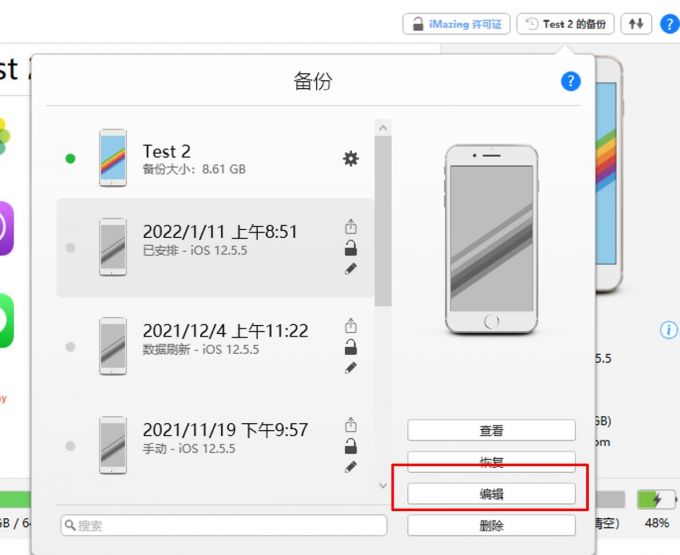
接着,imazing会自动生成一个可编辑的备份,而不是直接在原备份文件中修改,确保原始备份的安全性。
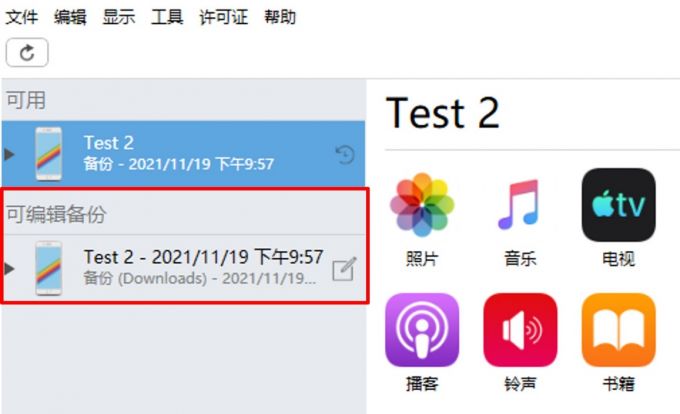
如图3所示,在左侧文件选项中,选择可编辑的备份文件,然后在其下方的功能选项中选择“文件系统”,即可打开imazing的文件浏览与修改面板。由于文件系统是关系到系统正常运行的文件,建议拥有相关操作经验的专业人士修改。
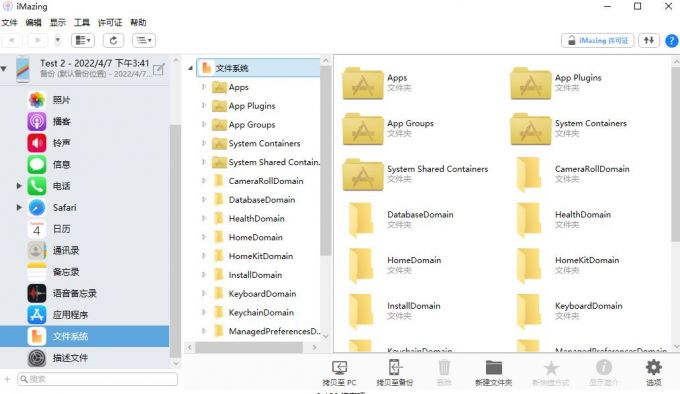
二、iMazing存档编辑器
imazing可实现替换应用程序存档的功能,可通过网上下载存档的方式,更改应用程序中的存档,但imazing本身无存档编辑器功能,如果想要编辑存档,需要用到专业的软件文本编辑器。
接下来,我们简单演示一下如何使用网上下载的存档替换设备中应用程序的存档。如图3所示,单击“管理应用程序”功能。
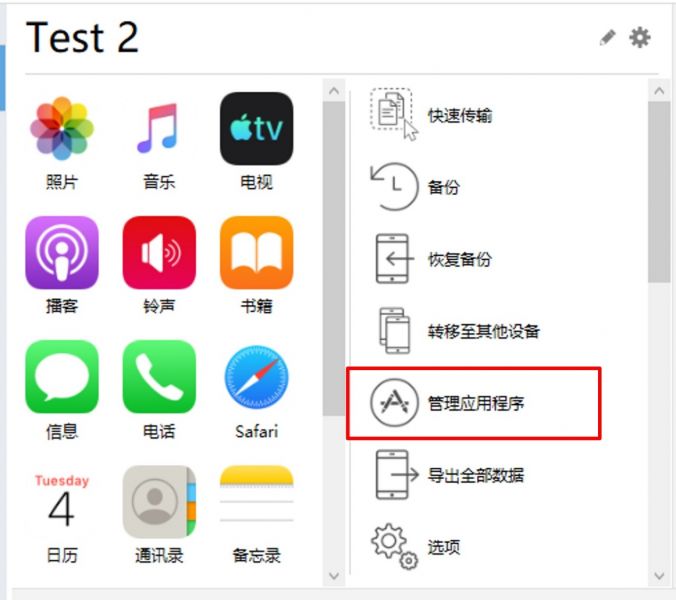
如图5所示,在“管理应用程序”面板的“设备”选项卡中,右击需要替换存档的应用程序,选择“恢复应用程序数据”。
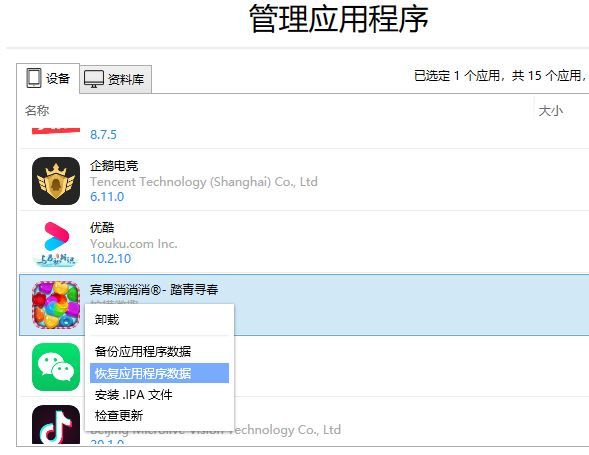
接着,如图6所示,单击“恢复应用程序数据”面板中的“选择”按钮。
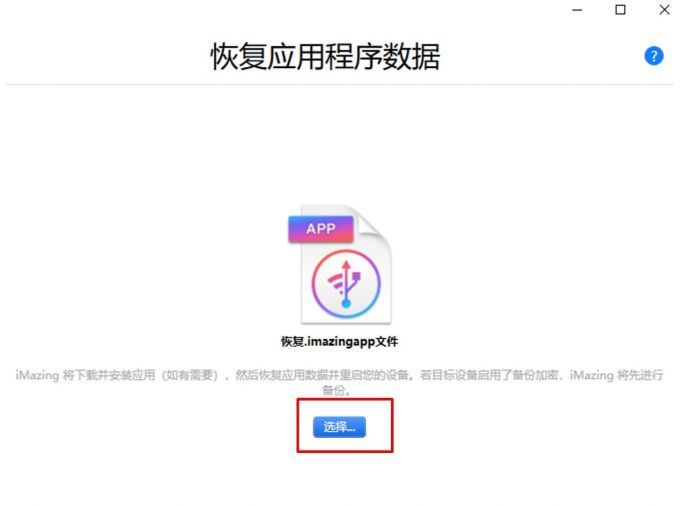
接着,将网上下载的存档文件(需为imazingapp格式的存档文件,即图7所示的宾果消消消存档)导入到恢复数据面板,按照指示重启设备,即可完成存档的替换。需要注意的是,重启设备的过程中,不要勾选进行iCloud的数据恢复,避免影响存档的替换。
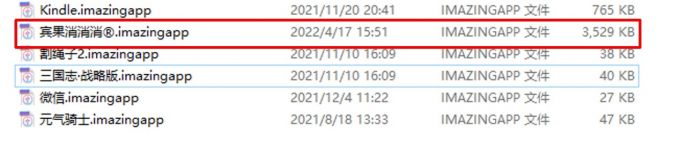
三、怎么分享自己的程序存档
我们可以在网络上下载所需的imazingapp格式存档来替换设备中的应用程序存档,如果我们也想分享自己的程序存档,该怎么做呢?
同样地,我们可以利用imazing的管理应用程序功能,提取应用程序的imazingapp格式存档文件。如图8所示,右击需要提取存档的应用程序,选择“备份应用程序数据”。

接着,imazing会自动将存档导出为imazingapp格式的文件,该文件占用空间小,可通过imazing恢复,是常用的存档替换文件格式。
存档的提取可选择从最近的备份提取,也可以立即备份提取,如果想获得最新的应用程序存档,建议选择立即备份,即“备份并提取应用程序数据”选项。
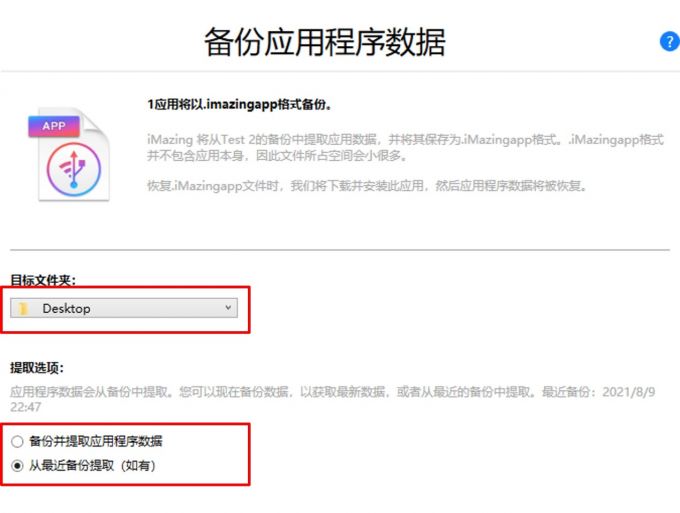
四、小结
以上就是关于imazing文件修改数据,iMazing存档编辑器的相关内容。相对于iTunes的简单备份与恢复功能,imazing的功能更加全面,可进行备份文件的查看与编辑,同时也能从网络获取应用程序存档,并完成存档替换。
展开阅读全文
︾